Manual de uso del Apple Watch
- Te damos la bienvenida
- Novedades
-
- Apps en tu Apple Watch
- Abrir apps
- Consultar la hora
- Íconos de estado
- Ver y responder a notificaciones
- Silenciar notificaciones rápidamente con gestos
- Silenciar notificaciones por periodos prolongados
- Ver widgets en la pila inteligente
- Usar el doble toque para realizar acciones comunes
- Usar el botón de acción
- Ingresar texto
-
- Cambiar la configuración
- Cambiar el idioma y la posición
- Ajustar el brillo y tamaño del texto
- Ajustar el volumen y la vibración
- Ajustar los sonidos y la vibración de las alertas
- Quitar, cambiar y ajustar las correas del reloj
- Organizar las apps
- Ver la configuración y almacenamiento de las apps
- Actualizar la cuenta de Apple
- Correr con el Apple Watch
-
- Alarmas
- Audiolibros
- Oxígeno en Sangre
- Calculadora
- Calendario
- Control de Cámara
- ECG
- Medicamentos
- Memoji
- Buscador Musical
- News
- Ahora Suena
- Remote
- Atajos
- Sirena
- Bolsa
- Cronómetro
- Mareas
- Temporizadores
- Usar la app Consejos
- Traducir
- Signos Vitales
- Notas de Voz
- Walkie-talkie
-
- Acerca de Apple Wallet
- Configurar Apple Pay
- Usar Apple Pay para pagos sin contacto
- Usar Apple Cash
- Usar la Apple Card
- Usar pases
- Usar tarjetas de recompensas
- Abordar el transporte público
- Usar tu licencia de manejar o identificación oficial
- Llaves de casa, habitación de hotel y vehículo
- Tarjetas de vacunación
- Reloj Mundial
-
- Información importante de seguridad
- Información importante de manejo
- Modificación no autorizada de watchOS
- Información de cuidado de la correa
- Declaración de conformidad de la FCC
- Declaración de conformidad de la ISED Canada
- Información de banda ultraancha
- Información de láser de Clase 1
- Información de residuos y reciclaje
- Apple y el medio ambiente
- Copyright y marcas comerciales
Leer el correo en el Apple Watch
En la app Mail en el Apple Watch, lee correos entrantes y luego responde con dictado, la función de escribir a mano, emojis o una respuesta preparada. Escribe una respuesta con el teclado en pantalla y QuickPath (sólo en modelos compatibles, no disponible en todos los idiomas); o usa tu iPhone para escribir una respuesta.
Advertencia: para obtener información importante acerca de cómo evitar distracciones que pudieran llevarte a situaciones peligrosas, consulta Información importante de seguridad para el Apple Watch.
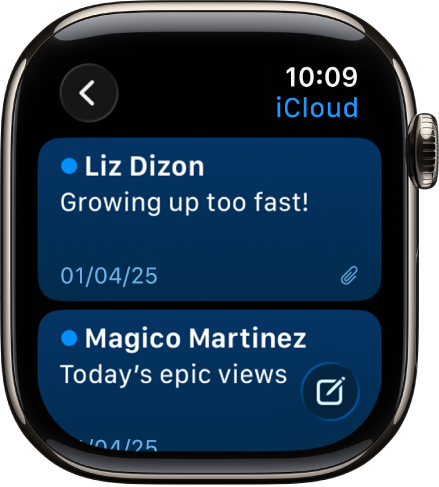
Leer el correo en una notificación
Para leer un nuevo mensaje, sólo levanta tu muñeca cuando llegue la notificación.
Para cerrar la notificación, desliza hacia abajo desde la parte superior o toca Cerrar al final del mensaje.
Si se te pasa una notificación, desliza hacia abajo en la carátula para ver las notificaciones sin leer, y toca ahí.
Para controlar las notificaciones de correo en tu Apple Watch, ve a la app Apple Watch en tu iPhone y toca Mi reloj > Mail > Personalizar.
Leer el correo en la app Mail
Ve a la app Mail
 en tu Apple Watch.
en tu Apple Watch.Gira la Digital Crown para desplazarte por tu lista de mensajes.
Toca un mensaje para leerlo.
Para ir a la parte superior de un mensaje largo, toca la parte superior de la pantalla.
Los mensajes se formatean para poder visualizarse en el Apple Watch. Se conservan la gran mayoría de estilos de texto, y puedes tocar enlaces a sitios web en Mail para ver contenido web optimizado para el Apple Watch. Toca dos veces para hacer zoom en el contenido.
Los enlaces a sitios web no están disponibles en todos los países o regiones.
Consejo: puedes hacer una llamada, abrir un mapa o ver contenido con formato para web desde un mensaje de correo; sólo presiona el número de teléfono, dirección o enlace.